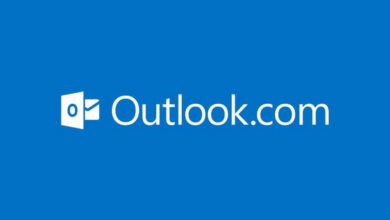محتويات المقالة :

إذا كنت تواجه مشكلات مع كمبيوتر Lenovo الخاص بك فهناك بعض الأشياء التي يمكنك القيام بها لمحاولة حل المشكلة، أولاً تحقق من مصدر الطاقة وتأكد من توصيل الكمبيوتر واستقبال الطاقة، إذا كان الأمر كذلك فأعد تشغيل الكمبيوتر ومعرفة ما إذا كان ذلك سيؤدي إلى حل المشكلة، إذا استمرت المشكلة فحاول تشغيل فحص الفيروسات لمعرفة ما إذا كان هناك أي برامج ضارة أو فيروسات تسبب المشكلة أخيرًا إذا فشل كل شيء آخر يمكنك الاتصال بدعم عملاء Lenovo للحصول على مزيد من المساعدة.
حل مشكلة كمبيوتر lenovo وخطوات إصلاح شاشة التشغيل
تشتهر أجهزة كمبيوتر Lenovo بموثوقيتها ومتانتها ولكن مثل أي تقنية أخرى، يمكن أن تواجه مشكلات في بعض الأحيان وتتضمن بعض مشكلات كمبيوتر Lenovo الشائعة:
- أجهزة كمبيوتر Lenovo لا تعمل.
- تجميد أجهزة كمبيوتر Lenovo.
- أجهزة كمبيوتر Lenovo تعمل ببطء.
- تعطل أجهزة كمبيوتر Lenovo.
لحسن الحظ هناك بعض الأشياء التي يمكنك القيام بها لإصلاح هذه المشكلات، إذا لم يتم تشغيل كمبيوتر Lenovo الخاص بك فتأكد من توصيل سلك الطاقة بإحكام وأن منفذ الطاقة يعمل، إذا تم تجميد جهاز الكمبيوتر الخاص بك فحاول الضغط باستمرار على زر الطاقة لبضع ثوان لفرض إعادة التشغيل، إذا كان جهاز الكمبيوتر الخاص بك يعمل ببطء يمكنك محاولة إعادة تشغيله أو تشغيل فحص الفيروسات إذا استمر الكمبيوتر في التعطل ، فقد تحتاج إلى إعادة تثبيت نظام التشغيل.
حل مشكلة كمبيوتر lenovo وخطوات استكشاف الأخطاء وإصلاحها
إذا كنت تواجه مشكلات مع كمبيوتر Lenovo الخاص بك، فهناك بعض الأشياء التي يمكنك القيام بها لمحاولة استكشاف المشكلة وإصلاحها أولاً تحقق لمعرفة ما إذا كانت المشكلة تتعلق بالأجهزة أو البرامج عن طريق محاولة تشغيل الكمبيوتر في الوضع الآمن، إذا استمرت المشكلة فحاول إعادة تعيين إعدادات BIOS إلى الوضع الافتراضي، إذا لم يعمل أي من هذه الحلول فقد تحتاج إلى الاتصال بدعم عملاء Lenovo للحصول على مزيد من المساعدة.
كيفية تشغيل Lenovo System Update
تعرف على خطوات تشغيل Lenovo System Update والتي منها التالي:
- قم بتشغيل تطبيق Lenovo System Update بالنقر فوق الزر Start (ابدأ)، ثم تحديد All Programs (كافة البرامج) ثم Lenovo.
- انقر فوق الزر “التحقق من وجود تحديثات” لبدء عملية التحديث.
- عند العثور على تحديثات انقر فوق الزر تثبيت التحديثات لتثبيتها.
- إذا طُلب منك إدخال كلمة مرور المسؤول أو التأكيد فاكتب كلمة المرور أو قدم التأكيد.
- اتبع الإرشادات التي تظهر على الشاشة لإكمال عملية التثبيت.
كيفية تشغيل Microsoft Windows Update
Microsoft Windows Update هي خدمة مجانية من Microsoft توفر للمستخدمين آخر التحديثات لنظام التشغيل وبرامج Microsoft الأخرى، يمكن أن تتضمن التحديثات ميزات جديدة وتصحيحات أمان وتحديثات لبرنامج التشغيل، ولتشغيل Microsoft Windows Update:
- افتح لوحة التحكم.
- ضمن النظام والأمان انقر فوق Windows Update.
- في الجزء الأيمن انقر فوق التحقق من وجود تحديثات.
- سيقوم Windows الآن بالبحث عن التحديثات المتاحة وتثبيتها تلقائيًا.
كيفية حل مشكلة الشاشة السوداء في لابتوب Lenovo في نظام Windows
إذا كان الكمبيوتر المحمول Lenovo الخاص بك يواجه شاشة سوداء، فقد تتمكن من حل المشكلة عن طريق إجراء إعادة تعيين ثابت، سيؤدي هذا إلى إعادة تعيين الكمبيوتر المحمول إلى إعدادات المصنع ويجب أن يحل المشكلة وللقيام بإعادة ضبط القرص الصلب، قم أولاً بإغلاق الكمبيوتر المحمول ثم اضغط مع الاستمرار على زر الطاقة لمدة 30 ثانية.
سيؤدي ذلك إلى استنزاف أي طاقة متبقية من الكمبيوتر المحمول بعد ذلك اضغط مع الاستمرار على مفتاح Fn ثم اضغط على زر الطاقة، يوجد مفتاح Fn عادةً في الزاوية اليسرى السفلية من لوحة المفاتيح، استمر في الضغط على كلا المفتاحين لمدة 10 ثوانٍ تقريبًا ثم حرر مفتاح Fn واضغط على زر الطاقة مرة أخرى لتشغيل الكمبيوتر المحمول إذا لم يفلح ذلك فحاول تكرار العملية.
إعادة ضبط جهاز لابتوب Lenovo
إذا كنت تبيع أو تتخلى عن الكمبيوتر المحمول Lenovo الخاص بك فستحتاج إلى التأكد من مسح جميع بياناتك وملفاتك الشخصية من الجهاز قبل تسليمها، أفضل طريقة للقيام بذلك هي إعادة ضبط الكمبيوتر المحمول على إعدادات المصنع، سيؤدي هذا إلى مسح كل شيء على القرص الصلب واستعادة الكمبيوتر المحمول إلى حالته الأصلية.
لإعادة ضبط جهاز كمبيوتر محمول Lenovo إلى إعدادات المصنع الخاصة به، ستحتاج إلى الوصول إلى قائمة BIOS وللقيام بذلك اضغط على المفتاح F1 عندما ترى شعار Lenovo يظهر على الشاشة أثناء بدء التشغيل، بمجرد دخولك إلى قائمة BIOS انتقل إلى علامة التبويب “الأمان” وحدد “إعادة ضبط المصنع” ثم اتبع المطالبات لإكمال عملية إعادة الضبط.
قم بتحديث برنامج تشغيل الرسومات الخاص بك
إذا كنت تواجه مشكلات مع بطاقة الرسومات الخاصة بك فإن أحد الأشياء الأولى التي يجب عليك القيام بها هو تحديث برنامج تشغيل الرسومات الخاص بك، في كثير من الأحيان يمكن أن يؤدي تحديث برنامج التشغيل ببساطة إلى إصلاح أي مشكلات تواجهها.
لتحديث برنامج التشغيل الخاص بك ستحتاج إلى معرفة نوع بطاقة الرسومات التي لديك، يمكنك عادةً العثور على هذه المعلومات في إدارة الأجهزة بمجرد معرفة نوع البطاقة التي لديك، قم بزيارة موقع الشركة المصنعة وابحث عن صفحة دعم لطرازك المحدد.
في صفحة الدعم ابحث عن قسم يسمى “التنزيلات” أو “برامج التشغيل”، ستجد هنا رابطًا لتنزيل أحدث برنامج تشغيل لبطاقتك. بمجرد تنزيل برنامج التشغيل قم بتثبيته وإعادة تشغيل جهاز الكمبيوتر الخاص بك، يجب أن يؤدي هذا إلى إصلاح أي مشكلات كنت تواجهها مع بطاقة الرسومات الخاصة بك.
إعادة تعيين وضع العرض
وضع العرض هو الطريقة التي يتعامل بها الكمبيوتر مع إخراج الفيديو، الخيارات الثلاثة الرئيسية هي سطح المكتب الموسع والعرض معكوس وجهاز العرض فقط، يمكنك عادةً العثور على إعدادات وضع العرض في قائمة إعدادات العرض بجهاز الكمبيوتر الخاص بك.
وضع سطح المكتب الموسع هو الإعداد الافتراضي لمعظم أجهزة الكمبيوتر، يتيح لك هذا الوضع استخدام شاشة الكمبيوتر وشاشة خارجية (أو شاشات خارجية متعددة) كسطح مكتب واحد كبير، يمكنك سحب النوافذ والتطبيقات بين الشاشتين وسيتم تغيير حجمها لتناسب الموقع الجديد، يعد هذا خيارًا رائعًا إذا كنت تريد استخدام شاشة خارجية كشاشة ثانية.
يعرض وضع العرض المعكوس نفس الصورة على كل من شاشة الكمبيوتر والشاشة الخارجية (أو شاشات متعددة)، يمكن أن يكون هذا مفيدًا إذا كنت تريد تقديم عرض تقديمي أو عرض مقطع فيديو على شاشة أكبر.
يعمل وضع جهاز العرض فقط على إيقاف تشغيل شاشة الكمبيوتر الخاص بك ولا يعرض سوى الإخراج على الشاشة الخارجية (أو شاشات متعددة)، ومن خلال الفيديو التالي يوضح كيفية اصلاح شاشة اللاب Lenovo laptop
اقرأ أيضًا: